В силу того, что аудитория мессенджера Telegram на сегодняшний день составляет десятки миллионов пользователей и продолжает расти с каждым днем, не удивительно, что у пользователей зачастую появляются трудности и вопросы, решить которые самостоятельно не получается. Так, ряд пользователей интересуется, как выйти из аккаунта Телеграмма на компьютере и на телефоне на Айфоне и на Андроиде. Именно поэтому я расскажу, как выйти из Телеграмма на компьютере и на телефоне!
Как выйти из аккаунта Телеграмма на компьютере
Как выйти из аккаунта Телеграмма на компьютере?
Используете Телеграмм на английском языке? Узнайте «Как перевести Телеграмм на русский язык», чтобы пользоваться приложением на русском языке!
Чтобы выйти из аккаунта Телеграмма на компьютере необходимо:
- Зайти в Телеграмм и нажать на кнопку с тремя линиями в левом верхнем углу окна программы;

- В открывшемся меню выбрать пункт «Настройки» или « Settings »;

- Пролистать открывшуюся страницу вниз и нажать на кнопку «Выйти» или « Log out »;
- Затем следует подтвердить действие, нажав на кнопку «Выйти»;
- Вот и все! После чего будет произведен выход из аккаунта Телеграмм на компьютере.
Как закрыть игру если завис компьютер и диспетчер задач не помогает?? Способ найден!
Вот таким образом и можно выйти из Телеграмма на компе (ПК). Чтобы снова войти в аккаунт Телеграмм на компьютере пользователю придется снова вводить свой номер телефона и вводить код подтверждения.
Как выйти из веб версии Телеграмма
А как выйти из веб версии Телеграмма? Это можно сделать практически аналогичным образом, то есть, чтобы выйти из веб Телеграмма, необходимо:
- Войти в настройки веб версии Телеграма, нажав на кнопку с тремя линиями и выбрав пункт « Settings »;
- Затем следует нажать на кнопку « Log out » внизу открывшегося окна;
- Далее остается только подтвердить действие, нажав на кнопку « Log out ».
Таким образом пользователь может выйти из Телеграмма в браузере.
Как выйти из Телеграмма на телефоне Андроид
А как выйти из Телеграмма на телефоне Андроид? Чтобы выйти из Телеграмма на Андроиде необходимо:
- Войти в настройки приложения;
- Нажать на кнопку с тремя точками в правом верхнем углу экрана и нажать на «Выход» или « Log out »;
- Подтвердить действие, нажав на кнопку «ОК»;
Стоит заметить, что при выходе из аккаунта в мобильном приложении Телеграмм сообщит пользователю, что можно пользоваться Телеграммом на всех устройствах одновременно, а при выходе все сообщения в секретных чатах будут безвозвратно удалены!
Как выйти из Телеграмма на Айфоне
Как выйти из Телеграмма на Айфоне? Чтобы выйти из Телеграмм аккаунта на Айфоне, необходимо выполнить практически аналогичный порядок действий, как и на телефонах Андроид! Таким образом можно выйти из профиля Телеграмм на Айфоне ( iOS ).
Как свернуть игру на Windows
Теперь Вы знаете, как выйти из Телеграмма на всех устройствах!
Telegram многократно расширяет свою базу новых пользователей показывая впечатляющие графики роста. Он позиционирует себя как самый конфиденциальный из всех мессенджеров на рынке. Однако никто не запрещает принимать некоторые методы защиты самостоятельно.
Давайте разберемся, как выйти из аккаунта телеграмма используя устройства под управлением IOS и Android, а также при использовании версий мессенджера для персонального компьютера.
На телефоне
Android
- Выход из аккаунта на Android выполняется всего в 3 нажатия. Для начала потребуется тапнуть по 3 горизонтальным полосам слева сверху.
- Здесь необходимо перейти в «Настройки».
- Переходить дальше нет необходимости, нас интересуют 3 точки в правом верхнем углу экрана.
- В появившемся списке появятся следующие функции:
- Добавить аккаунт;
- Установить код-пароль;
- Очистить кэш;
- Изменить номер;
- Обратиться в поддержку;
- Выход.
Выбираем последний пункт. Теперь приложение вновь потребует ввести номер телефона и набрать полученный пароль.
IPhone
Расположение нужной нам функции для устройств под управлением операционной системы IOS различается с Android.
- Для начала потребуется перейти в «Настройки».
- В появившемся окне тапните по области, где указан номер телефона и имя владельца аккаунта.
- Проскрольте появившийся список до упора вниз и нажмите на «Выйти».
- Здесь и находится нужная функция. Не забывайте про возможность связаться с разработчиками, очистить приложение от ненужного кэша, установить дополнительный пароль и изменить указанный при регистрации номер телефона.
На компьютере
Веб-версия
- Стоит отметить, официальной русской локализации web-версии телеграм не существует, рекомендуем последовательно следовать предоставленной инструкции. Вызываем всплывающее окно кликом на 3 горизонтальные полосы и переходим в «Settings».
- Осталось выбрать Log out, и вы выйдете из аккаунта в браузере.
Desktop версия
- Используя программу потребуется вызывать дополнительное меню кликом по иконке бургера в углу.
- Теперь переходим в «Настройки».
- Кликаем по 3 вертикальным точкам рядом с крестиком в углу окна.
- Появится возможность изменить профиль и выйти. Нажимаем на второй вариант.
Как выйти со всех устройств
На телефоне
- Для начала необходимо перейти в настройки, для этого открываем боковое меню и выбираем соответствующий пункт.
- Здесь необходимо перейти в «Конфиденциальность».
- Нас интересует подраздел безопасности под названием «Активные сеансы».
- Останется выбрать «Завершить все другие сеансы» и задача будет выполнена.
На компьютере
Веб версия
Отлично подойдет при потере смартфона, так как получить доступ к браузеру удобнее и быстрее. Единственная проблема – браузер должен «помнить» активную сессию в Telegram Web. В противном случае сервис запросит пароль из приложения, к которому не будет доступа.
- Итак, веб версия не поддерживает русский язык. Просто воспользуйтесь предоставленной поэтапной инструкцией, она не требует знания дополнительных языков. Для начала переходим на официальный сайт: https://web.telegram.org . После авторизации необходимо кликнуть на иконку «бургер» в левом верхнем углу страницы.
- В появившимся списке выбираем пункт «Settings».
- Откроется окно настроек. Кликаем на Active sessions.
- Последним этапом будет клик по кнопке Terminate all other sessions. Это позволит завершить все сеансы кроме конкретно этого.
Desktop версия
- В Desktop Telegram необходимо открыть расширенное меню нажатием на 3 горизонтальные полос слева.
- Далее перейти в настройки.
- По центру экрана появится окно, где необходимо перейти в «Конфиденциальность».
- Здесь есть раздел «Активные сеансы», кликаем на «Показать все».
- Осталось выбрать «Завершить все другие сеансы», теперь доступ к аккаунту есть только с данного компьютера. На устройствах, где были активные сессии придется авторизоваться заново. Это удобный способ при потере смартфона, позволяющий сохранить конфиденциальную информацию в мессенджере.
Теперь вы знаете как выйти из аккаунта телеграмма. Воспользуйтесь любым из вышеперечисленных способов для выхода из системы, если вы авторизовались не на своём устройстве, либо решили повысить безопасность при передаче устройства третьим лицам.
Рассмотрим все варианты, как выйти из аккаунта Telegram — на мобильной, веб и десктоп-версии приложения, а также расскажем про удобный способ одним кликом закрыть все активные сеансы!
Как выйти из Telegram на телефоне
Логика действий для выхода из аккаунта Telegram практически одинакова для разных смартфонов. Посмотрим, как это происходит на Андроиде:
- Открываем список диалогов и видим в левой верхней части экрана три полоски. Это меню.
- Кликаем на него и выбираем пункт «Настройки».
- Видим на экране аватар и имя профиля, а справа в углу — 3 точки.
- Жмем на них и выбираем «Выход».
Практически то же самое нужно сделать, чтобы выйти из аккаунта на айфоне:
- Заходим в настройки.
- Ищем строчку «Редактировать».
- В нижней части экрана кликаем по нужному действию. Бинго!
Как выйти из Телеграма на компьютере
Не каждому удобно пользоваться мессенджером на мобильнике, поэтому многие устанавливают программу на стационарный ПК или ноутбук. Разберемся, что нужно сделать в этом случае, чтобы выйти из аккаунта. Кстати, эти шаги сработают и для того, чтобы разлогиниться из веб версии Telegram.
- Первое: открываем диалоги и ищем в левом углу три полоски. Жмем.
- Второе: находим взглядом знакомое слово «Настройки» и переходим в них.
- Третье: в самом конце перечня выбираем нужное действие.
» Советы от ТелеГид: заметили на скриншоте выше пункт «показать все чаты» и не знаете что это? Узнайте об этом в нашей статье о единственном способе сортировке чатов!
Внизу перечня основных настроек будет кнопка для того, чтобы разлогиниться из аккаунта
Как выйти из Телеграма на всех устройствах
Если не хочется разбираться, как закрыть мессенджер на телефоне или ПК, можно воспользоваться универсальным способом. Он позволяет выйти из Telegram абсолютно со всех устройств (за исключением того, с которого будет подана команда завершения).
Ловите полезную фишку от ТелеГида:
- Закрываем Телеграм с телефона: переходим в настройки, далее — в пункт «Приватность и безопасность», жмем на «Активные сеансы».
- Закрываем сессии с ПК: в меню ищем пункт «показать все сеансы» и завершаем работу лишних устройств.
» ТелеГид рекомендует: узнайте все про автоуничтожение Telegram.
Главная, но разрешимая проблема, возникающая при выходе пользователя из сети Телеграм – инструкция идет только на английском языке. Алгоритма действий, которые проделываются для закрытия сервиса, на русском нет в природе. Рассмотрим, как выйти из веб Телеграма посредством подсказок сторонних разработчиков. Насколько их применение надежно, как отображается на общем функционале приложения.
Как выйти из профиля на компьютере
Вопреки тому, что создатель социальной сети Телеграм – российский программист и предприниматель Павел Дуров, официальной русскоязычной версии Телеграма нет. Тем не менее, осуществить закрытие приложения элементарно просто, даже для тех пользователей, которые не владеют английским. Алгоритм действий для разных операционных систем смартфонов слегка отличается.
2 сценария, содействующие в решении вопроса выхода из веб Телеграма на компьютере:
- Для мобильной операционной системы iOS порядок проведения следующий – «Настройки -> Редактировать -> Выход». То есть кликать нужно на клавиши – «Settings -> Edit -> Log Out».
- Пользователям Андроида повезло больше. Для отключения приложения достаточно тапнуть на две кнопки – «Настройки -> Выход». На английском команды выглядят так – «Settings -> Log Out».
Проблем с процедурой, связанной с выходом в браузер, возникнуть не должно. Юзеру достаточно в перечне команд отыскать кнопку для выхода. На новых гаджетах могут потребовать подтвердить запрос. Чтобы это сделать, необходимо во всплывшем окне тапнуть на специальную кнопку.
Как закрыть программу на ПК
Не все пользователи пользуются мессенджером на смартфоне. Часть юзеров скачивает приложение Telegram на ПК. Алгоритм закрытия профиля полностью совпадает с описанным выше. Незначительные различия заключаются лишь в оформлении меню. Следует быть особенно внимательным, чтобы обнаружить нужные команды.
Как отключить веб:
Войдите в аккаунт. Кликните на 3 горизонтальных линии, расположенные слева, в верхней части экрана.
В открывшемся меню выберите кнопку «Настройки». Тапните на нее.
Во всплывшем окошке нажмите на пункт «Выйти».
Иногда осуществлять выход из приложения не обязательно. Достаточно лишь покинуть группу. В таком случае откройте все окна активных чатов. Кликните на тот, который следует удалить. Появится перечень команд, в котором понадобится найти необходимую.
- https://grandguide.ru/kak-vyjti-iz-telegramma/
- https://telegramfag.ru/kak-vyjti-iz-akkaunta-telegramma
- https://teleggid.com/kak-vyjti-iz-telegram/
- https://it-tehnik.ru/telegram/veb-kak-vyyti.html
- https://web-telegram.net/telegramm/telegram-servis/449-kak-vyyti-iz-veb-telegramm-poshagovaya-instrukciya.html
Источник: geopressa.ru
Уйти, чтобы вернуться: безболезненный выход из мессенджера, аккаунта, беседы



Телеграм – популярный мессенджер для быстрого обмена сообщениями и медиафайлами. Главной особенностью Telegram, благодаря которой приложение становится всё популярнее в мире среди различных аудиторий, является высокий уровень безопасности переписки и личных данных пользователей. О том, как выйти из Телеграм и вернуться снова, написано в статье.
Аудитория, которая пользуется данным мессенджерам имеет возможность вступать в групповые и секретные чаты. Также пользователи могут выходить из своих учетных записей, секретной беседы, канала, группы.
Причиной этому могут служить следующие факторы:
- Контент, который публикуется в тематическом канале больше не интересен пользователям, и они выходят из площадки, чтобы не получать оповещений о появлении новых постов.
- Выход из учетной записи, что сменить ее на другую.
- Потеря интереса к групповому чату.
Примером того, когда есть необходимость в выходе из своего Telegram-аккаунта является пользователь, который сменил свой номер и решил зарегистрировать учетную запись на новый номер.
Для выполнения этого действия нужно разлогиниться со старого аккаунта, чтобы появилась возможность регистрации нового.
Android
Приложение Телеграм для Андроид предоставляет своим пользователям те же возможности и функции, что и аналогичные ему версии на любых других платформах. Вопреки тому, что само понятие выхода из аккаунта, казалось бы, имеет всего одну трактовку, в рассматриваемом мессенджере имеется два варианта его реализации.




Как выйти из приложения на мобильных устройствах?
Для тех, кто успел скачать Telegram для телефона, но не смог разобраться во всех хитросплетениях иностранной версии, необходимо следовать следующим инструкциям. Если Вы пользуетесь версией для iOS, то для выхода последовательно нажимайте следующие кнопки в меню: «Settings -> Edit -> Log Out». В русскоязычной версии команды будут выглядеть следующим образом «Настройка -> Редактировать -> Выход».
В ОС Android разработчики несколько облегчили данную задачу для пользователей: «Settings -> Log Out» или «Настройки -> Выход». Как Вы можете видеть, в процедуре выхода нет ничего сложного. Все, что Вам требуется найти, — это соответствующая кнопка «Выйти» в настройках меню.
На некоторых устройствах Вам потребуется дополнительно подтвердить принятое решение, нажав соответствующую кнопку на всплывающем окне. Для персональных компьютеров действуют идентичные правила выхода, однако у некоторых могут возникнуть проблемы, так как различается внешний вид программы. Будьте особенно внимательны, чтобы обнаружить необходимые команды.
iOS
Выход из учетной записи в мессенджере при использовании клиента Telegram для iOS осуществляется так же просто, как и в среде других ОС. Достаточно нескольких касаний по экрану, чтобы деактивировать аккаунт на конкретном iPhone/iPad либо закрыть доступ к сервису на всех устройствах, где была выполнена авторизация.

Способ 1: Выход на текущем устройстве
Если деактивация аккаунта в рассматриваемой системе производится временно и/или целью выхода из Telegram является смена учетной записи на единственном наличествующем iPhone/iPad, необходимо предпринять следующие шаги.
-
Откройте мессенджер и перейдите в его «Настройки», тапнув по наименованию соответствующей вкладки внизу экрана справа.




Способ 2: Выход на других устройствах
В ситуации, когда из приложения-клиента Телеграм для айФона или айПада требуется деактивировать учетную запись на других устройствах, с которых осуществлен вход в мессенджер, действуйте по следующему алгоритму.
- Откройте «Настройки» Telegram для iOS и перейдите в раздел «Конфиденциальность», тапнув по одноименному пункту в перечне опций.


 Если необходимо выйти из Телеграма на нескольких устройствах тапните «Изм.» вверху экрана. Далее касайтесь поочередно значков «-» появившихся возле наименований девайсов и затем подтверждайте выход нажатием «Завершить сеанс». После удаления всех ненужных пунктов нажмите «Готово».
Если необходимо выйти из Телеграма на нескольких устройствах тапните «Изм.» вверху экрана. Далее касайтесь поочередно значков «-» появившихся возле наименований девайсов и затем подтверждайте выход нажатием «Завершить сеанс». После удаления всех ненужных пунктов нажмите «Готово». 










Веб-версия
Если вы предпочитаете пользоваться компьютером, вам будет интересно узнать, как выйти из Web Telegram! Не хотите скачивать полноценный клиент для устройства – открывайте программу в браузере и наслаждайтесь общением.
Вашим компьютером пользуются и другие люди? Тогда просто необходимо закрыть личный профиль:
- Найдите три полоски в верхнем левом углу Телеграмма;
- Перейдите к разделу с настройками;
- В новом окне ищите кнопку «Выход» – она находится в самом низу страницы;

- Подтвердите действие нажатием соответствующей иконки.
Готово, теперь вы сможете выйти с Телеграмма на компе – в приложении или через веб-сайт. Как быть пользователям мобильной версии мессенджера?




Windows
Десктопная версия Telegram практически не отличается от своих мобильных собратьев. Разница лишь в том, что в ней нельзя создавать секретные чаты, но это никоим образом не касается темы нашей сегодняшней статьи. О том же, что имеет к ней прямое отношение, а именно, о вариантах выхода из аккаунта на компьютере, расскажем далее.







Возможные трудности
Несмотря на то, что разработчик данной программы свободно владеет русским языком, Вы не найдете официальный Телеграмм на русском – все они выполнены на английском языке. Именно этот пункт может существенно смутить тех пользователей, кто не владеет иностранным языком.

К счастью, существуют отдельные локализации от сторонних разработчиков. Помните, что их использование абсолютно безопасно, так как установка «переводчика» не вносит какие-либо изменения в работу программы Telegram Messenger и его ядра – Вы будете в безопасности, независимо от используемого языка.
Дистанционно
Если пользователь полностью закрывает приложения, вне зависимости от того, где оно используется, все сообщения, присутствующие в секретных чатах автоматически удаляются. Если нужно просто скрыть свое посещение от иных пользователей, то есть бывать в приложения дистанционно, стоит настроить в нем специальный режим. Здесь есть возможность скрыть время своего посещения, без необходимости покидать аккаунт полностью. Данная операция осуществляется в специальном разделе аккаунта Последняя активность.
Как добавлять в группу новых участников?
Вы создали группу и хотите пригласить сюда своих друзей? Но не знаете, как это сделать? Что ж достаточно сгенерировать пригласительную ссылку. Пройдя по ней, человек сможет вступить в эту группу. Главное, создать приглашение.
Ведь права на это есть только у администратора.
Причём если в том же «ВКонтакте» можно легко узнать id группы, скопировать его и выслать в качестве пригласительной ссылки, то в telegram такой возможности по умолчанию нет. Поэтому всё делается по-другому:
- Зайдите в меню настроек чата. То есть открываем диалоговое окно и жмём на название группы вверху. Далее кликаем на кнопку «Добавить участника».
- В самом верху будет написано «Пригласить в группу по ссылке». Тапните сюда.
- На экране появится ссылка. Её можно скопировать и отправить другу, знакомому и любому другому человеку, которого вы хотите видеть в группе. Хотите и просто поместите ссылку на стороннем ресурсе, чтобы тот, кто увидит её, мог вступить в сообщество.
Источник: brit03.ru
Как выйти из Вайбера на компьютере: выйти из приложения, учетной записи, выйти на всех устройствах?
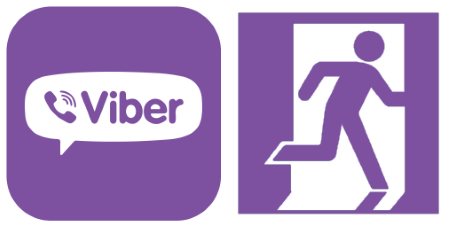
Выйти из Вайбера на компьютере можно по-разному. Например, можно выйти из приложения Вайбер, закрыв его на компьютере, а можно выйти из учетной записи Вайбер, удалив все свои данные из программы. Все эти варианты мы подробно рассмотрим далее в статье, а также рассмотрим, как выйти из Вайбера на всех устройствах сразу.
- Как выйти из приложения Вайбер на компьютере?
- Как выйти из учетной записи Вайбер на компьютере?
- Как выйти из Вайбера на всех устройствах?
Как выйти из приложения Вайбер на компьютере?
Краткая инструкция: нажать на значок Вайбера в трее правой кнопкой мыши и выбрать пункт «Выход».
В самой программе разработчики не предусмотрели пункта меню, с помощью которого можно было бы полностью закрыть Вайбер и выйти из него, чтобы быть не в сети. При простом закрытии нажатием на крестик в правом верхнем углу, программа просто сворачивается в трей. В таком режиме Вайбер продолжает работать и принимать все входящие сообщения и звонки.
Многих это может раздражать, и чтобы полностью выйти из приложения Вайбер на компьютере, нужно закрыть программу. Для этого нажимаем на значок Вайбера в трее возле часов, и в появившемся меню выбираем пункт «Выход». Вайбер при этом закроется и больше не будет работать в фоновом режиме до следующего запуска.
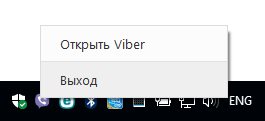
Как выйти из учетной записи Вайбер на компьютере?
Краткая инструкция: в меню программы зайти в «Инструменты», выбрать «Параметры», в появившемся окошке выбрать «Учетная запись» и «Деактивировать» или просто удалить приложение с компьютера.
Если нужно поменять учетную запись Вайбера на компьютере или ноутбуке, можно выйти из текущей учетной записи Вайбер в приложении или полностью удалить программу. После выхода из учетной записи сама программа остается на компьютере, но все данные пользователя и вся переписка удаляются. После этого можно приступать к регистрации новой учетной записи. При удалении программы с компьютера удаляется сам Вайбер и все данные.
Для выхода из учетной записи Вайбер на компьютере или ноутбуке, нужно в программе зайти в меню «Инструменты», выбрать пункт «Параметры», в появившемся окошке найти раздел «Учетная запись» и выбрать там пункт «Деактивировать». При этом программа удалит все данные учетной записи и переписку с компьютера или ноутбука, но вся переписка останется на других устройствах, где установлен Вайбер и подключена эта учетная запись. 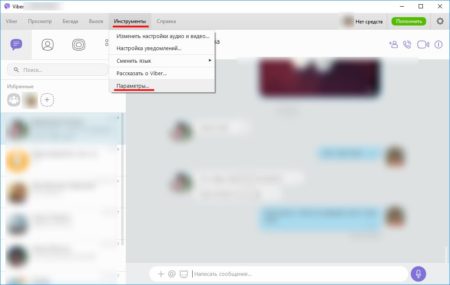
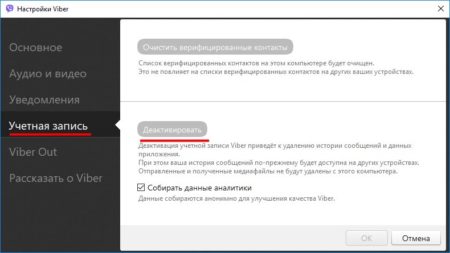
Как выйти из Вайбера на всех устройствах?
Краткая инструкция: на телефоне зайти в меню Вайбера, выбрать «Настройки», затем найти «Конфиденциальность», и выбрать пункт «Отключить учетную запись». После этого Вайбер на всех связанных устройствах будет отключен, а все данные удалены.
После установки Вайбера на телефоне, т.е. привязки его к конкретному номеру, приложение Вайбер можно установить на компьютере, ноутбуке, планшете и все эти приложения будут привязаны к одному номеру телефона. Абсолютно на всех этих устройствах будут дублироваться все сообщения, но самые главные настройки можно сделать только в мобильной версии приложения, установленном на телефоне.
Такая связь позволяет выйти из Вайбера на всех устройствах одновременно, и для этого нужно всего лишь удалить учетную запись Вайбера в приложении на телефоне, в котором установлена симкарта с привязанным номером. Для этого заходим в телефоне в приложении Вайбер в «Настройки», выбираем пункт «Конфиденциальность», и находим в самом низу «Отключить учетную запись». После удаления учетной записи, доступ к аккаунту будет закрыт на всех связанных устройствах и все данные с перепиской также будут удалены. Кроме того, удаляться и все паблик аккаунты, где Вы являетесь единственным администратором.
Источник: chajnikam.ru